首字下沉即设置段落的第一行第一字字体变大,并且向下一定的距离,与后面的段落对齐,段落的其它部分保持原样。在段落中应用首字下沉可以放大句首字符,能够突出段落的首句,一定程度上能增加文字编排上的美观度和标记。本文简单介绍CorelDRAW中如何根据自己需要自定义首字下沉的行数。
1. 使用F8“文本工具”,在CDR绘图区域拖动鼠标实现段落文本框,在框内单击添加段落文字,或者也可以从已有文字中复制文本到文本框。如图所示。
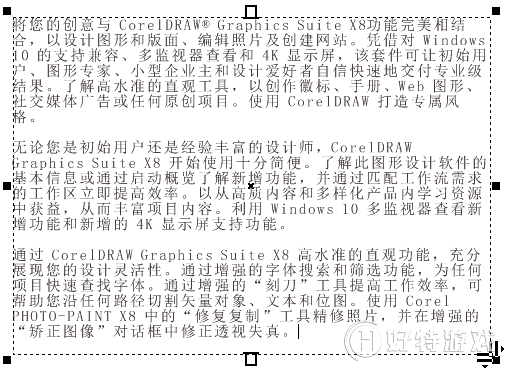
2. 选择段落文本后,执行“文本>首字下沉”命令,弹出“首字下沉”对话框。
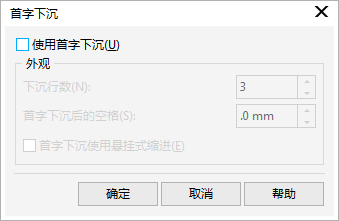
3. 勾选“使用首字下沉”激活对话框,在“下沉行数”数值框中输入需要下沉的行数。
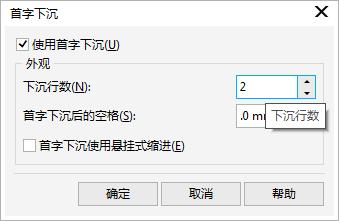
4. 此时,被选择的段落文本会显示预览效果,单击确定按钮,文本将首字下沉两个字行字符位置,如图所示。

或者在没有选择文本的状态下,则会跳出“更改文档默认值”复选框,选择你需要更改对象属性的选项,单击确定。

在之后的操作中只需要点击属性栏中的“首字下沉”按钮就可以按照之前的设置将字符下沉行数定义为2行。
-
coreldraw中文版 v1.3 1.14 MB
下载
视频推荐
更多 手游风云榜
更多 资讯阅读
更多 -

- 使用Blender生成城市模型
- 教程 2024-12-05
-

- 全球气象数据ERA5的下载方法
- 教程 2024-12-05
-

- Xpath解析及其语法
- 教程 2024-12-04
-

- 机器学习:神经网络构建(下)
- 教程 2024-12-04
-

- 华为Mate品牌盛典:HarmonyOS NEXT加持下游戏性能得到充分释放
- 教程 2024-12-03
-

- 实现对象集合与DataTable的相互转换
- 教程 2024-12-02
-

- 硬盘的基本知识与选购指南
- 教程 2024-12-01
-

- 如何在中国移动改变低价套餐
- 教程 2024-11-30
-

- 鸿蒙NEXT元服务:论如何免费快速上架作品
- 教程 2024-11-29
-

- 丰巢快递小程序软件广告推荐关闭方法
- 教程 2024-11-27
-

- 如何在ArcMap软件中进行栅格图像重采样操作
- 教程 2024-11-26
-

- 算法与数据结构 1 - 模拟
- 教程 2024-11-26





























